
Агуулгын хүснэгт:
- Хангамж
- Алхам 1: Төслөө боловсруулах
- Алхам 2: LED явах газарт жижиг нүх гарга
- Алхам 3: Цахилгаан хэлхээгээ байрлуул
- Алхам 4: Хэлхээ оёх
- Алхам 5: Батерейны багцыг холбоно уу
- Алхам 6: LED -ийг харагдахуйц болгох
- Алхам 7: Гялалзсан даавууны будаг нэмнэ
- Алхам 8: Кодоо өөрчилнө үү
- Алхам 9: Өмсөж, зугаацаарай
- Зохиолч John Day [email protected].
- Public 2024-01-30 11:02.
- Хамгийн сүүлд өөрчлөгдсөн 2025-01-23 15:00.

BrownDogGadgetsBrownDogGadgets Зохиогчийн бусад зүйлийг дагаж мөрдөөрэй.






Тухайн талаар: Би дунд сургуульд шинжлэх ухааны хичээл заадаг байсан бол одоо өөрийн хувийн боловсролын шинжлэх ухааны вэбсайтаа ажиллуулж байна. Оюутан, бүтээгчдэд зориулан шинэ төслүүд зохиоход би өдрүүдээ зориулдаг. BrownDogGadgets -ийн тухай дэлгэрэнгүй »
Та хар дарсан зүүд шиг мангасуудын ертөнцөд цагийг өнгөрөөх шаардлагагүй байж магадгүй, гэхдээ заримдаа та хүсвэл тэнд амьдрах бүрэн боломжтой гэсэн цамц өмсөхийг хүсдэг. Ийм цамц нээлттэй зах дээр байдаггүй тул бид өөрсдөө оёхоор шийдсэн. Одоо бид найзуудаа зальтай дээр янз бүрийн үг, хэллэг бичсэн цамцаар муулж чадна!
Бид "Танихгүй зүйлүүд" телевизийн шоунд дуртай бөгөөд 1 -р улирлын Христийн Мэндэлсний Баярын гэрлийг зөв бичих үгийг дуурайсан олон төслийн санааг тойрон гаргадаг байсан. Том ханын дэлгэц хийх нь найз нөхөд, гэр бүл, хамт ажиллагсдад үзүүлэхэд үнэхээр хэцүү байдаг. Баярын муухай цамц хайж байхдаа бид "Stranger Things" брэндийн төгс цамцтай таарч, юу хийх ёстойгоо тэр даруй мэдэв.
Бид энэ цамцыг баярын хэд хэдэн хэллэгийг бичихээр бүтээсэн боловч хүссэн зүйлээ бичихийн тулд үүнийг хялбархан өргөжүүлж болно. Ерөнхий төсөл нь тийм ч хэцүү биш байсан ч гар оёдлын зохистой хэмжээ, дуусгахад цаг хугацаа шаардагддаг.
Хэрэв танд энэ төсөл таалагдаж байгаа бөгөөд бидний хийж буй илүү хөгжилтэй зүйлсийг үзэхийг хүсч байвал биднийг Instagram, Facebook, Twitter, youtube дээр дагаарай.
Хангамж
Энэ төсөлд оёдлын анхан шатны хангамж, материал бэлэн байх, оёдлын чиглэлээр туршлага хуримтлуулах нь маш тустай. Энэ төсөлд оёдлын машин хэрэггүй болно, учир нь энэ бүх ажлыг гараар хийдэг.
Оёдлын хангамж:
- Stranger Things цамц
- Цахилгаан дамжуулагч утас
- Зүү, хайч болон бусад ерөнхий хангамж
- Зарим оосортой даавуу
- Гялалзсан даавууны будаг (улаан, цагаан, ногоон, алт)
Шаардлагатай электроникийн хангамж:
- Галзуу хэлхээний зохион бүтээх самбар эсвэл роботын самбар (эсвэл LilyPad гэх мэт оёдог бусад Arduino)
- 3x AA эсвэл 3 AAA батерейны багц
- Галзуу хэлхээний шураг терминал
- 15 x Crazy Circuit Neopixels эсвэл Adafruit NeoPixel Sequins
Алхам 1: Төслөө боловсруулах



Энэ төсөл нь дээш, доошоо маш амархан хэмждэг. Үнэндээ та цагаан толгойн үсэг бүрийн цамцанд оёдол хийх боломжтой NeoPixel нэмж, дараа нь англи хэл дээрх үг бүрийг бичиж болно. Гэсэн хэдий ч энэ нь ихэнх хүмүүсийн хийхээс хамаагүй илүү оёдол юм. Бидний хийсэн зүйл бол бидний цамцыг бичихийг хүсч буй үгсийн жагсаалтыг гаргаж, дараа нь ямар үсэг нийтлэг болохыг олж мэдсэн юм. Хэт олон өвөрмөц үсэг агуулсан байсан тул бид хэд хэдэн үг хаяхаар шийдсэн.
Бид 12-15 үсгээс илүү үсэг хийхийг оролдохыг зөвлөдөггүй. Оёдлын хэмжээ маш хурдан уйтгартай байдаг бөгөөд тодорхой хугацааны дараа NeoPixel -ийн бүрэлдэхүүн хэсгүүдийн хооронд дохионы асуудлын талаар санаа зовдог (дамжуулагч утаснаас шалтгаалан). Хэрэв та өмнө нь дамжуулагч оёдол хийж үзээгүй бол эхний оролдлогоороо ганц хоёр үгээр хязгаарлаж үзээрэй.
Алхам 2: LED явах газарт жижиг нүх гарга
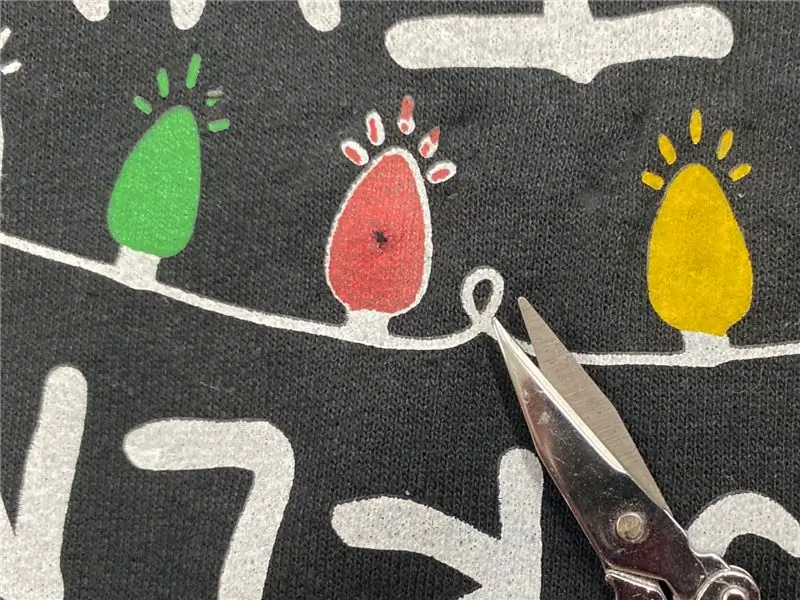
Туршилтын явцад бид NeoPixels нь нэлээд гэрэл гэгээтэй байсан ч цамцан дээрх хэвлэсэн гэрлийн чийдэнг сайн гэрэлтүүлж чадаагүй болохыг олж мэдсэн. Бид бүх NeoPixels -ийг цамцны урд талд байрлуулах санаагаар тоглосон боловч энэ нь бүх зүйлийн өнгө төрхийг сүйтгэсэн юм. Хэвлэсэн гэрлийн чийдэн бүрийн жижиг нүхийг хайчилж, дараа нь хавдсан будгаар NeoPixel -ийг хаах нь хамгийн сайн арга гэж бид шийдсэн.
Эхлээд та гэрэл тус бүрийн торгон дэлгэц дээр LED авах маш жижиг нүхийг хайчилж авмаар байна. NeoPixels нь ердөө 5 мм x 5 мм хэмжээтэй байдаг тул энэ нь тийм ч том хэмжээтэй байх албагүй.
Үүнийг хийсний дараа цамцыг дотогш нь уруул.
Алхам 3: Цахилгаан хэлхээгээ байрлуул
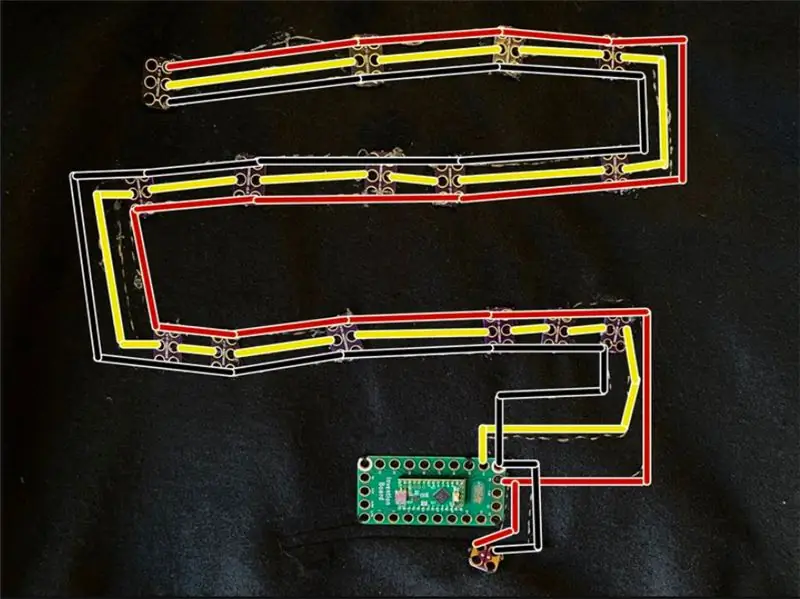

Бид оёхоосоо өмнө цаасан дээр схемээ хийсэн (дээрх диаграмыг үзнэ үү). Сүүлийн алхам дээр хийсэн нүхнийхээ дагуу пикселээ байрлуул. Энэ тойрог нь могой шиг ажиллах болно, тиймээс эхний эгнээний неопикселийн сөрөг нүхнүүд доод талд, харин хоёр дахь эгнээ дээд талд, гурав дахь эгнээ дахин доод талд байна.
NeoPixels нь зөвхөн гурван мөр утас ашиглан гинжлэх боломжтой; Эерэг, сөрөг, дохионы шугам.
Хамгийн гол нь эдгээр мөрүүдийг давхцуулахгүй байх (эсвэл хэрэв та үүнийг богиносгохоос болгоомжилж байгаа бол), мөн NeoPixels -ийг дохио оруулах, дохио гаргах нүхнийхээ дагуу зөв тохируулсан эсэхийг шалгах явдал юм..
Манай галзуу хэлхээнд NeoPixels болон Adafruit NeoPixel хавтан дээр бүх зүйл маш сайн бичигдсэн байдаг тул энэ нь асуудал үүсгэхгүй байх ёстой.
Алхам 4: Хэлхээ оёх


Бүрэлдэхүүн хэсгүүдийг ердийн хар утсаар оё. Зөвлөгөө: Нэхмэл даавууг бүхэлд нь оёж болохгүй! Оёдол урд талд харагдахгүйн тулд зөвхөн ноосны араар оё.
Неопиксел бүрийг дор хаяж хоёр нүхээр оёх (нэг эерэг нүх, нэг сөрөг нүх гэх мэт дохио оруулах ба гарах нүхнээс зайлсхийхийг хичээ). LED -ийг цамцан дээр хийсэн нүхтэйгээ тааруулаарай.
Цамцны халаасны дээгүүр Crazy Circuits Invention Board -ийг оё.
Цахилгааны холбогчийг халаасныхаа дотор талд харсан байдлаар оё. Цамцны цоорхойг хайчилж аваарай.
Зурагт үзүүлсэн шиг бүх холболтыг дамжуулагч утас ашиглан хий.
Утаснууд нь Crazy Circuits самбарын ойролцоо огтлолцох ёстой. Цахилгаан соронзон хальсны тусламжтайгаар богино холболт үүсэхээс урьдчилан сэргийлэхийн тулд эдгээр утаснуудын хооронд жижиг хаалт хий. *Фото зураг #2 Хэрэв та хүсвэл нөгөө цагаан тойрог руу орж, зүүн дээд талд байгаа сөрөг нүх рүү очиж болно.
Цахилгаан ба газардуулгын нүхийг холбохын тулд та нэг урт утас ашиглаж болно. ГЭХДЭЭ, та өгөгдлийн цооног бүрт (шар өнгөтэй) шинэ утас хийж дуусгах хэрэгтэй. Ингэснээр пиксел бүрийг тус тусад нь шийдвэрлэх боломжтой болно. Бусад дамжуулагч утаснуудтай холбоо тогтоохын тулд дамжуулагч утасныхаа төгсгөлийг анхаарч үзээрэй. Аливаа зүйлийг байрандаа байлгахын тулд хумсны будаг эсвэл цавуу ашиглаарай.
Алхам 5: Батерейны багцыг холбоно уу


Цамцыг дахин дотогш нь эргүүлээрэй.
Батерейны утсыг жижиг халиваар цахилгаан холбогч руу оруулна уу.
Батерейны багцыг халаасандаа хий. Зүүж байхдаа та цамцны батерейны унтраалгыг асаах/унтраах боломжтой.
Та нарын зарим нь "Хүрэн нохой, яагаад зөвхөн USB Power Bank -ээс бүх зүйлийг асааж болохгүй гэж!" Энэ нь утга учиртай бөгөөд зарим тохиолдолд ажиллах боломжтой. Хамгийн их санаа зовдог зүйл бол бүрэн гэрэлтүүлгийн үед нэг NeoPixel нь 60 мА хүртэл гүйдэл авах боломжтой юм. Хэрэв та 5-10 авах юм бол энэ нь хурдан нэмэгдэх бөгөөд таны Arduino-ийг амархан шатаах болно. Энэхүү төсөлд бидний бий болгосон арга барил Arduino болон NeoPixels хоёулаа батерейны хүчийг хуваалцаж байгаа бөгөөд Arduino нь дохионы утсаар мэдээлэл дамжуулж байна. Та энэ төсөлд маш их ажил хийх гэж байгаа тул үүнийг аюулгүй тоглуулах нь дээр.
Алхам 6: LED -ийг харагдахуйц болгох

Жижиг хайч ашиглан цамцныхаа хэсгийг илүү нарийвчлалтай болгож, пикселийг бүхэлд нь харуулаарай.
Хэрэв энэ нь таны хувьд хамгийн цэвэрхэн зүсэлт биш бол санаа зовох хэрэггүй. Таны хийж болох бүх алдаа дутагдлыг дараа нь будгаар бүрхэх болно.
Алхам 7: Гялалзсан даавууны будаг нэмнэ
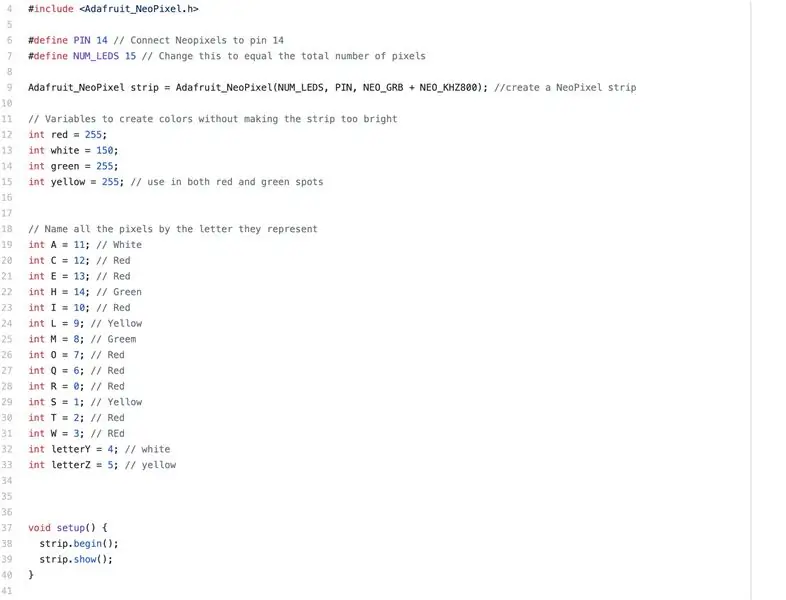

*Та энэ алхамыг хийхээсээ өмнө LED -ээ энгийн кодоор туршиж үзэхийг хүсч магадгүй юм.
Будгийн сойз ашиглан гэрэлд тохирсон өнгөөр гялалзсан даавууны будаг нэмнэ. Энэ нь NeoPixel -ээс ирж буй гэрлийг сарниулж, цамцыг чинь хараагүй хүмүүсийг хараагүй байхад тусалдаг.
Бид цамцны гэрлийн чийдэнг бүхэлд нь будгаар бүрхсэн нь хамгийн гоёмсог дүр төрхтэй болохыг олж мэдсэн.
Алхам 8: Кодоо өөрчилнө үү
*Хэрэв та STOP хийхээс өмнө Arduino ашиглаж байгаагүй бол! Arduino програм хангамжийг татаж аваад бусад тестийн кодыг туршиж үзээрэй. Шинэ хэрэглэгчид бидэнтэй холбоо барьдаг No1 асуудал бол драйвер эсвэл зөвшөөрлийн асуудлаас болж Arduino -г компьютерт холбож чадахгүй байгаа явдал юм.
Энэ линкээс кодыг татаж авах эсвэл хуулж аваад Arduino IDE руу оруулна уу.
Код нь үгсийг бичихийн тулд LED гэрэл анивчих дарааллыг хэрхэн өөрчлөх талаар зааварчилгаатай байдаг. Тэд кодыг өөрчлөхөд маш хялбар байдаг, гэхдээ эндээс хэд хэдэн зүйлийг шалгаж үзэх хэрэгтэй.
6 -р мөрөнд та жагсаасан зүү нь таны дохионы шугамд ашигладаг Arduino зүү байгаа эсэхийг шалгахыг хүсч байна.
7 -р мөрөнд байгаа тоо нь таны ашиглаж буй NeoPixels -ийн тоотой таарч байгаа эсэхийг шалгахыг хүсэх болно.
18-33-р мөрөнд NeoPixels-ийн мөрөнд үсэг тус бүр хаана байгааг, таны чийдэн ямар өнгөтэй болохыг тодорхойлох шаардлагатай болно. Жишээлбэл, манай кодонд A үсэг нь бидний мөрний 11 дэх LED бөгөөд бид цагаан өнгөтэй байхыг хүсч байна.
104-121-р мөрөнд та LED анивчих дарааллыг гаргаж өгөх болно. Манай код нь Христийн Мэндэлсний Баярыг бичдэг. Илүү их хэмжээгээр "turnOnLetter" командын дараа үсэг, ямар өнгөтэй байхыг хүсээрэй.
Кодоо Crazy Circuits Invention самбартаа (эсвэл өөрийн сонгосон Arduino хавтан дээр) байршуулна уу.
Хэрэв та анх удаа холбогдож байгаа бол энэ галзуу хэлхээний гарын авлага дахь "Програм хангамж" хэсэгт байгаа зааврыг дагана уу. Хэрэв та Crazy Circuits Invention Board ашиглаж байгаа бол стандарт Arduino програм хангамжтай ажиллахаасаа өмнө хэд хэдэн нэмэлт нэмэлтүүдийг суулгах хэрэгтэй болно.
USB кабелийг салгаад юүдэнгээ өмс. Батерейны хайрцгийг асаагаад дараагийн Христийн Мэндэлсний Баярын үдэшлэгт бэлэн боллоо!
Алхам 9: Өмсөж, зугаацаарай

Энэ үед та цамцан дээрээ хачин шорт, кодтой ямар нэгэн хачирхалтай зүйл буудах эсвэл шинэ цамцаа өмсөхөд асуудалтай байна!
Доод цамц өмсөхийг зөвлөж байна, учир нь арьс нь дамжуулагч утаснуудад заримдаа хачин зүйл хийдэг бөгөөд хэлхээний самбар нь бас ширүүн байдаг.
Та яг энэ аргыг NeoPixels ашиглан бүх төрлийн цамц, өмсдөг хэрэгсэлтэй, ялангуяа Halloween эсвэл Христийн Мэндэлсний Баярын үеэр ашиглаж болно. Зүгээр л онлайнаар хөгжилтэй цамц олж, түүнд хэдэн LED оруулаарай.
Хэрэв танд энэ төсөл таалагдаж байгаа бөгөөд бидний хийж буй илүү хөгжилтэй зүйлсийг үзэхийг хүсч байвал биднийг Instagram, Facebook, Twitter, youtube дээр дагаарай.
Зөвлөмж болгож буй:
Stranger Things LED футболк: 8 алхам (зурагтай)

Stranger Things LED футболк: Танд хэрэгтэй материал: 1х энгийн цагаан футболк царцсан хар даавуун будаг (Амазон) 26x хаягтай RGB LED (полулу) гагнуур, цахилгаан утас дулаан багасгадаг хоолой (Maplin) 1х Arduino Uno 1x USB батерейны багц 1х USB-A кабель 1х зүү & Цагаан гурвалжин
Hoodie IPod -ийг чадвартай болгох: 4 алхам

Hoodie -ийг IPod хийх боломжтой болгох: Бүрээсгүй бол mp3 тоглуулагч, cd гэх мэтийг сонсохын тулд бүрээсээ утсаар холбоорой. Хосуудын тэмдэглэл: *ХАРИУЦЛАГА *: Үүнийг болон бүх төслийг хийхдээ болгоомжтой байгаарай. Хэрэв та эсвэл өөр хэн нэгэн бэртэж гэмтсэн бол уучлаарай, гэхдээ би чамайг хуучин хүн гэж хэлж байгаа болохоор
Hoodie зөөврийн компьютерын ханцуй: 6 алхам (зурагтай)

Hoodie зөөврийн компьютерын ханцуйвч: Хуучин бүрээстэй цамцыг зөөврийн компьютерын ханцуйвч болгон хувиргаарай. Нэгдүгээрт, оёдол хийх нь битгий айгаарай гэж хэлье, энэ бол миний машинаар оёж байсан 2 дахь зүйл бөгөөд энэ нь зүгээр болсон. Танд хэрэгтэй болно:
Hoodie дахь далд Mp3 -ийн сайжруулалт: 4 алхам

Hoodie дахь далд Mp3 -ийн сайжруулалт: Би саяхан зааварчилгаа үзэж байсан бөгөөд үүнийг олж харлаа дизайныг бага зэрэг өөрчил. Энэ бол миний анхны бүтээл гэдгийг санаарай
Hood Hoodie -ийн цохилт: 8 алхам (зурагтай)

Beats in the Hood Hoodie: Надад ийм санаа удаан хугацаанд байсан, эцэст нь би үүнийг хийсэн. Анх удаа хичнээн сайн болсныг би үнэхээр гайхсан :). Бүрээсний доторлогоо нимгэн байсан тул зузаан дотортой бол амаргүй байж магадгүй юм
